안녕하세요! 까만콩이야기 까만콩입니다. 구글 블로그, 블로그스팟 개설을 마쳤다면 가장 먼저 해야 하는 것이 바로 네이버 서치어드바이저와 다음 웹마스터 도구에서 사이트를 등록하는 일인데요. 색인 생성이 가능해져야 네이버나 다음과 같은 메인 사이트에서 검색 유입량이 많아지기 때문입니다. 그래서 오늘은 개인 도메인을 블로그스팟에 연결했을 경우 다음 검색 노출 방법인 웹마스터 도구 사이트 등록 방법에 대해 살펴보도록 하겠습니다.
1. 다음 Daum PIN 코드 발급
가. '다음 웹마스터 도구' 검색 및 클릭
네이버 또는 다음 사이트에서 '다음 웹마스터 도구'를 검색하거나 직접 url(https://webmaster.daum.net)을 입력하여 다음 웹마스터 도구로 이동하면 아래와 같은 초기 화면을 만나보실 수 있습니다.
나. 다음 웹마스터도구 PIN코드 발급받기
- 첫 화면에서 [PIN코드 발급 받기]를 클릭합니다.
- 본인의 블로그스팟(또는 개인 도메인) 주소 URL과 본인이 원하는 PIN코드 영문 + 숫자 8 ~ 12자리를 입력하고 확인을 누릅니다.
다. 발급된 핀 번호를 클립보드에 복사합니다.
주의사항은 클립보드 복사까지 완료한 후에 해당 화면은 그대로 둔 채로 본인의 구글블로그 블로그스팟으로 돌아가야 한다는 점입니다. 블로그스팟에 핀번호를 기재한 후 인증 시작하기를 누를 예정이니 이 상태로 멈추시고 아래의 절차대로 진행해주세요!
2. 블로그스팟에 다음 웹마스터도구 PIN코드 등록하기
핀 번호를 발급받아 클립보드에 복사하기까지 완료했다면 본인의 구글블로그 블로그스팟으로 돌아가서 아래의 순서로 차근차근 따라해 보세요.
[설정] > [크롤러 및 색인 생성] > [맞춤 robots.txt 사용 설정: 허용] > [막춤 robots.txt] > 아래와 같은 방법으로 클립보드에 복사해 높은 핀코드 입력 후 저장!
3. 구글블로그 블로그스팟 다음 웹마스터도구 사이트 등록 마무리하기
위와 같이 본인의 구글블로그 블로그스팟 설정 화면에서 발급받은 핀번호까지 입력을 마쳤다면 아까 멈춰두었던 다음 웹마스터도구 화면으로 돌아가 인증 시작하기를 누르세요. 그럼 드디어 구글블로그 블로그스팟 다음 웹마스터도구 사이트 등록이 마무리 됩니다.
4. 구글블로그 다음 웹마스터 도구 사이트 등록 완료!
인증을 완료한 후에는 다시 다음 웹마스터도구 초기 화면으로 돌아가서 본인의 구글블로그 블로그스팟 URL과 PIN번호를 입력하면 아래와 같이 다음 웹마스터 도구 사이트 등록이 완료된 것을 확인하실 수 있으실 거예요!
오늘은 이렇게 구글블로그 블로그스팟 다음 웹마스터도구 사이트 등록 방법에 대해 살펴보았습니다. 사실 티스토리의 경우에는 따로 다음 웹마스터도구에 사이트 등록을 하지 않아도 알아서 색인이 생성되고 검색 노출 및 유입이 많아서 이런 절차를 거치지 않아도 되는데요.
아시다시피 구글블로그는 여러 검색 사이트에 노출되려면 조금의 수고스러움은 감수하여야할 부분인 것 같습니다.
앞으로 열심히 좋은 글을 쌓아 나가는 일만 남았네요! 다음 포스팅에서는 네이버 서치어드바이저 사이트 등록 방법에 대해서도 살펴보도록 하겠습니다.
오늘도 까만콩이야기와 함께해 주셔서 감사합니다!
Tags:
블로그
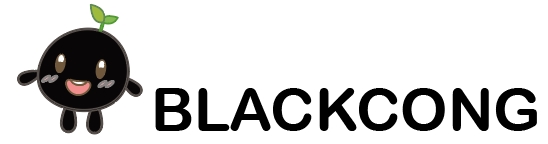
.jpg)






